Pour beaucoup d'entre nous, le travail effectué sur la brèche est la nouvelle définition de la technologie. Ils sont partis les jours fastidieux où l'on devait éteindre leur PC et puis le faire marcher, même s'il s'agissait d'exécuter des tâches de calcul simples. Grâce à la fonctionnalité et à l'utilisation multiple, les systèmes d'exploitation du nouvel âge aident les utilisateurs à gérer leurs ordinateurs de manière simple. Cependant, le mode "Veille" n'est pas le seul mode disponible sur notre système. Parallèlement, il y a des différents modes de choix, comme "Veille Prolongée", qui est très utile si l'on souhaite conserver leur batterie.
Économisez la batterie, mais maintenez le processus en marche !
Souvent, le mode "Veille" est pratique lorsque vous souhaitez travailler avec une installation fastidieuse ou un processus de téléchargement incomplet. Dans un tel scénario, l'option "Veille" est très pratique, car on peut mettre l'ordinateur au travail sans devoir s'inquiéter d'autre chose. Cependant, si un ordinateur ne se met pas en veille, il ne sera pas possible que le processus se poursuive alors que le mode veille prolongée et l'éteint ne supportent pas cette fonctionnalité.
Alors, quoi faire quand votre ordinateur ne se met pas en veille? Dans la section suivante, nous énumérons toutes les solutions possibles au problème.
Dans cet article
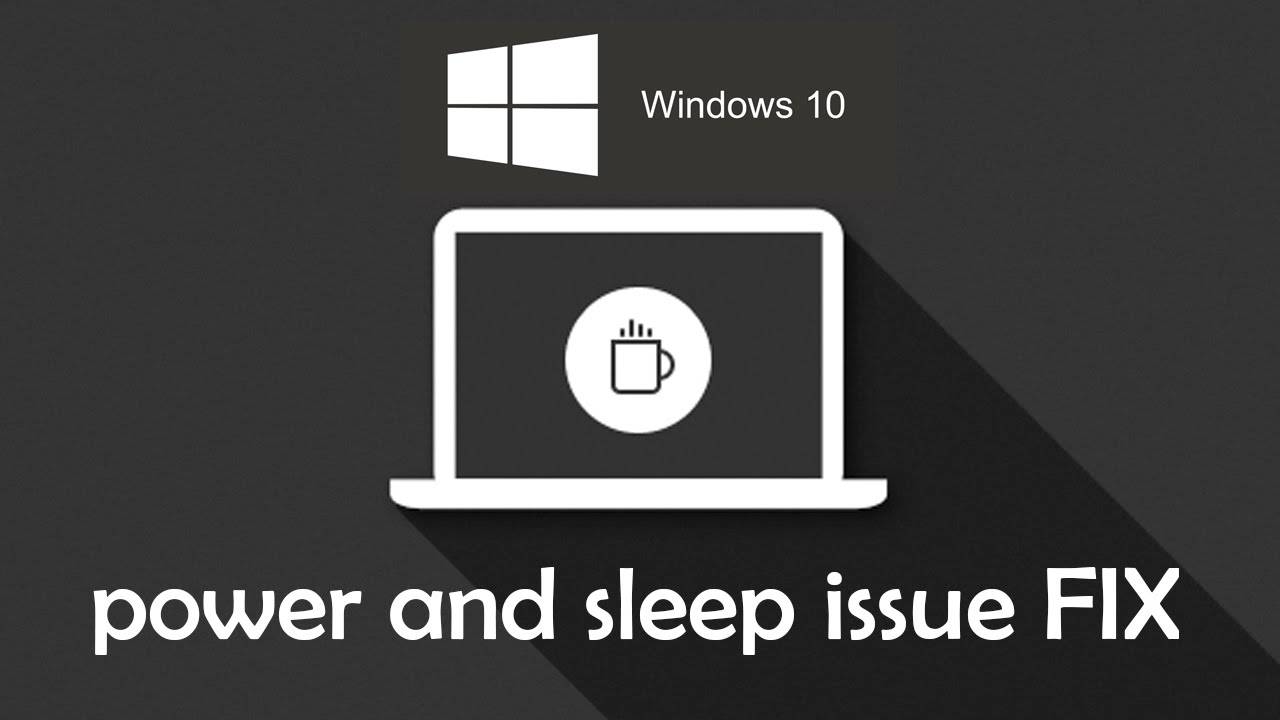
Partie 1: Comment réparer le problème de mise en veille de l'ordinateur ?
Pour les utilisateurs opérant "Windows 10", cela peut être une affaire frustrante quand l'ordinateur ne se met pas en veille. Ici, nous présentons le processus qui peut mettre en service votre système.
- Accédez au bouton "Démarrer" et allez dans "Paramètres".
- Ensuite, vous devez sélectionner "Système".
- Passez à l'option "Alimentation & Veille".
- Dans cette option, vous devriez vous assurer que le paramètre "Veille" est réglé sur la valeur souhaitée.
- Si cela ne suffit pas, vous devriez regarder dans l'option "Paramètres d'alimentation supplémentaires". Pour ceux qui n'ont pas une compréhension technique du processus, ils peuvent chercher l'aide d'un professionnel si leur ordinateur ne se met pas en veille.
- Par ici, à côté de l'option que vous avez sélectionnée, vous devez aller à "Modifier les paramètres du plan" qui vous aidera à récupérer vos paramètres lorsque votre ordinateur ne se met pas en veille.
- Sélectionnez l'option "Paramètres d'alimentation avancés" pour continuer.
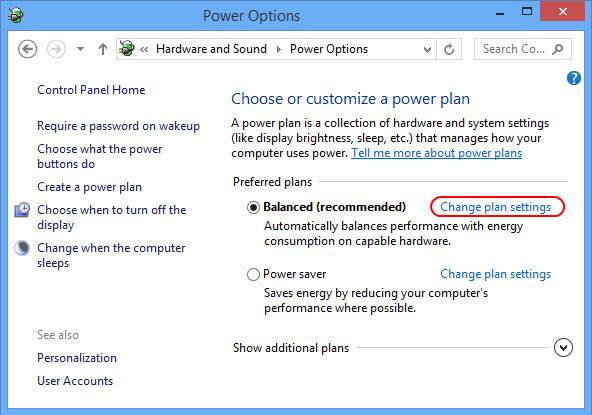
- Ensuite, suivez l'option la plus cruciale. Ici, pour résoudre le problème de votre ordinateur qui ne se met pas en veille, vous devriez passer à l'option "Alimentation" sur l'écran. Commençant par développer chaque paramètre. Ceci est fait afin de s'assurer que les paramètres permettent à votre système d'accéder au mode veille et ne sont pas l'une des raisons pour lesquelles votre ordinateur ne se met pas en veille.
- Maintenant, nous prenons un cas où les paramètres sous Paramètres Multimédia > Partage de Médias ont été personnalisés pour "Empêcher le Ralenti de votre Veille". C'est la raison pour laquelle l'ordinateur ne se met pas en veille. Il fallait changer cela pour "Autoriser la Mise en Veille de l'ordinateur".
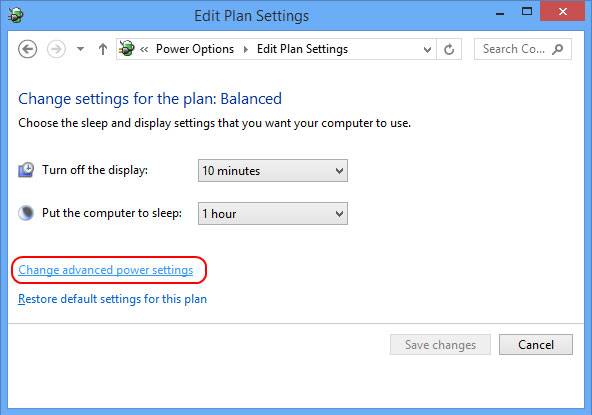
- Pour ceux qui sont encore confrontés à des problèmes et ne sont pas en mesure de trouver la raison pour laquelle l'ordinateur ne se met pas en veille, ils peuvent simplement accéder au bouton "Restaurer les paramètres par défaut du plan". Par défaut, les paramètres de Windows 10 permettent à l'ordinateur de "se mettre en veille" et restaurer des valeurs par défaut supprime le scénario où votre ordinateur ne se met pas en veille.

Partie 2: Conseil - le meilleur logiciel de récupération de fichiers pour votre ordinateur
Si la procédure ci-dessus ne fonctionne pas, vous pouvez essayer de réinstaller le système d'exploitation. Si l'ordinateur ne se met pas en veille, il s'agit uniquement d'un problème de logiciel et n'a rien à voir avec la configuration matérielle. Pour ceux qui ne savent pas comment suivre le processus de restauration, il est toujours possible d'obtenir l'aide d'un professionnel. L'exécution d'un programme anti-virus peut également être utile. Toutefois, si vous perdez vos données dans le processus en raison d'un virus, vous pouvez toujours opter pour le logiciel de récupération de données Wondershare Recoverit.

Le meilleur logiciel de récupération de fichiers supprimés
- Récupérez des fichiers en plus de 550 formats à partir de n'importe quel périphérique de stockage rapidement, en toute sécurité et totalement.
- Prise en charge de la récupération de données d'un disque dur, d'une carte mémoire, d'une corbeille, d'un lecteur flash, d'un appareil photo numérique et de caméscopes.
- Systèmes d'exploitation pris en charge : Windows 11/10/8/7/XP/Vista, macOS 10.10 ~ macOS 12 (Monterey) sur iMac, MacBook, Mac Pro etc.
Racontez-nous votre expérience avec votre ordinateur qui ne se met pas en veille dans la section des commentaires.
Des causes pour que l'ordinateur ne se mette pas en veille
Souvent, nous avons une question sur laquelle les utilisateurs sont confus pour savoir pourquoi leurs ordinateurs ne se mettent pas en veille. Nous énumérons quelques-unes des raisons possibles.
- Les paramètres de l'ordinateur ne sont pas personnalisés correctement.
- Il y a un manque de charge, ce qui pourrait signifier que votre ordinateur se met en veille prolongée automatiquement au lieu de rester en mode veille.
- Il peut y avoir des problèmes avec le mode de batterie que vous avez sélectionné. Il y a des modes de batterie qui ne permettent pas le fonctionnement du mode "Veille", ce qui entraîne un scénario où votre ordinateur ne se met pas en veille.
- Cela peut également être attribué à un virus qui pourrait infecter votre système. Les virus peuvent modifier les paramètres par défaut de votre ordinateur, ce qui entraîne tous ces problèmes.
- Assurez-vous que votre navigateur ne gère pas des extensions indésirables qui risquent de causer le problème et que l'ordinateur ne se mette pas en veille.



